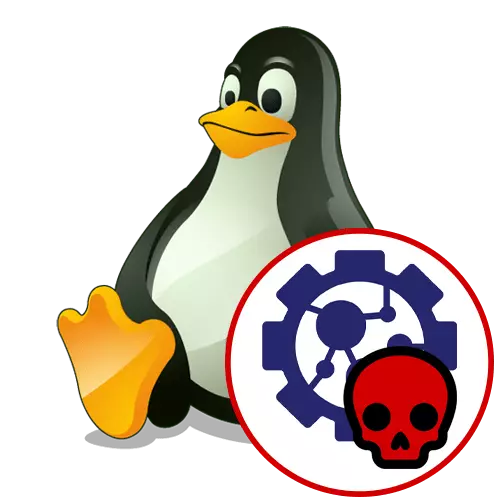
Әр бағдарлама, утилита немесе Linux амалдық жүйесінің басқа элементтері фондық немесе белсенді режимде жұмыс істейтін бір немесе бірнеше процестер ретінде жүзеге асырылады. Мұндай процесс әрбір процесс жүйелік ресурстардың белгілі бір санын тұтынады және бөлінген уақыт аралығы жарамды. Кейде мұндай операцияны аяқтауды қажет ететін жағдайлар бар, олар оны орындау немесе қателіктердің пайда болуымен байланысты болуы мүмкін. Бүгінгі мақаланың аясында біз осы тапсырманы орындау әдістері туралы сөйлескіміз келеді.
Процестерді аяқтауға арналған сигналдардың түрлері
Бастау үшін біз Linux-ке негізделген үлестіру процестерін толтыру үшін алгоритмдердің тақырыбын көтереміз. Жүйе агенттері жүйесі әр түрлі мәндеріне ие және нақты тапсырмалар тізбегін орындауға себеп болады. Келесі әдістер ұсынылады, онда сіз «өлтірудің» сигнал түрін көрсете аласыз, сондықтан біз олардың қолданылуының дұрыстығын түсіну үшін бәрін оқытуды ұсынамыз.- Сигинт - графикалық қабықтарда қолданылатын стандартты сигнал. Ол жіберілген кезде, процесс барлық өзгертулерді сақтайды, орындалады және тек содан кейін өшеді. Егер сіз «Терминал» арқылы жұмыс жасасаңыз, ағымдағы процесті жылдам «өлтіру» үшін Ctrl + C пернелер тіркесімін қолданыңыз.
- Sigquit - алдыңғы сигналдан басқа, бірақ ол жіберілген кезде, бағдарламаның өзі жұмысты аяқтауға тұрарлық-қажет еместігін шешеді. Бұл жадтың қоқысын жасайды, бұл белгілі бір пайдаланушыларға пайдалы болуы мүмкін. Бұл «Терминалмен» өзара әрекеттесу кезінде кілттердің тіркесімімен жіберілуі мүмкін екінші және соңғы сигнал. Ол үшін Ctrl + / / пайдаланыңыз.
- SIGHUP - «Терминалмен» байланысын бұзу үшін қолданылады. Егер сіз Интернет байланысын үзгіңіз келсе, осы сигналды пайдалану ұсынылады.
- Sigterm - процесті дереу жояды, бірақ оның еншілес опциялары операциялардың толық аяқталғанға дейін орындалуын жалғастыруда және жүйелік ресурстар шығарылғаннан кейін.
- Сигкилл бұрынғыдай алдыңғы сигнал болып табылады, бірақ қалған еншілес компаниялар олардың жұмысын тоқтатпайды.
Енді сіз әр түрлі Linux таралуларындағы процестерді «кісі өлтіру» қолданатын барлық қол жетімді сигналдар туралы білесіз. Оларды аргумент ретінде командалардың астында берілген әдістермен бірге қолданыңыз.
Linux-тегі процестерді аяқтаңыз
Кез-келген процесті «өлтіруге» мүмкіндік беретін әртүрлі жүйелік құралдар бар. Кейде оның идентификаторын тану қажет, ал басқа жағдайларда тек атаулар жеткілікті. Әрі қарай, біз барлық ұсынылған әдістерді мұқият зерттеп, қажет болған жағдайда, бұрын сипатталған сигналдарды ескере отырып, оны орындауды ұсынамыз.
1-әдіс: «Жүйелік монитор»
Қарапайым, бірақ аз өзгеретін әдіспен бастайық, ол графикалық интерфейс бағдарламасы арқылы жүзеге асырылады және процесті аяқтағыңыз келетін пайдаланушыларға пайдалы болады. Бұл операцияны Ubuntu таратудың стандартты қабығында қарастырыңыз.
- «Жүйе мониторын» тауып, оны «Жүйе мониторын» тауып, оны тінтуірдің сол жақ батырмасымен белгішесін басу арқылы іске қосыңыз.
- Пайда болған терезеде сіз процестердің тізімін көресіз. Тапсырманы орындау үшін қажетті атауды табыңыз.
- Сонымен қатар, сіз бұл туралы барлық ақпаратты көру үшін контекстік мәзір арқылы нысан сипаттарына жылжуға болады.
- Жолды тінтуірдің оң жақ түймешігімен нұқыңыз және «Толтырыңыз» таңдаңыз. Дәл осындай әрекет Ctrl + E ыстық батырмалары арқылы жүзеге асырылады. Төменде әлі де контекстік мәзірді шақырмай процесті аяқтауға мүмкіндік беретін түйме бар.
- Егер операция қандай да бір себептермен аяқталмаса, «өлтіру» опциясын қолданыңыз.
- Ескертудегі ақпаратты тексеріп, ниетіңізді растаңыз.
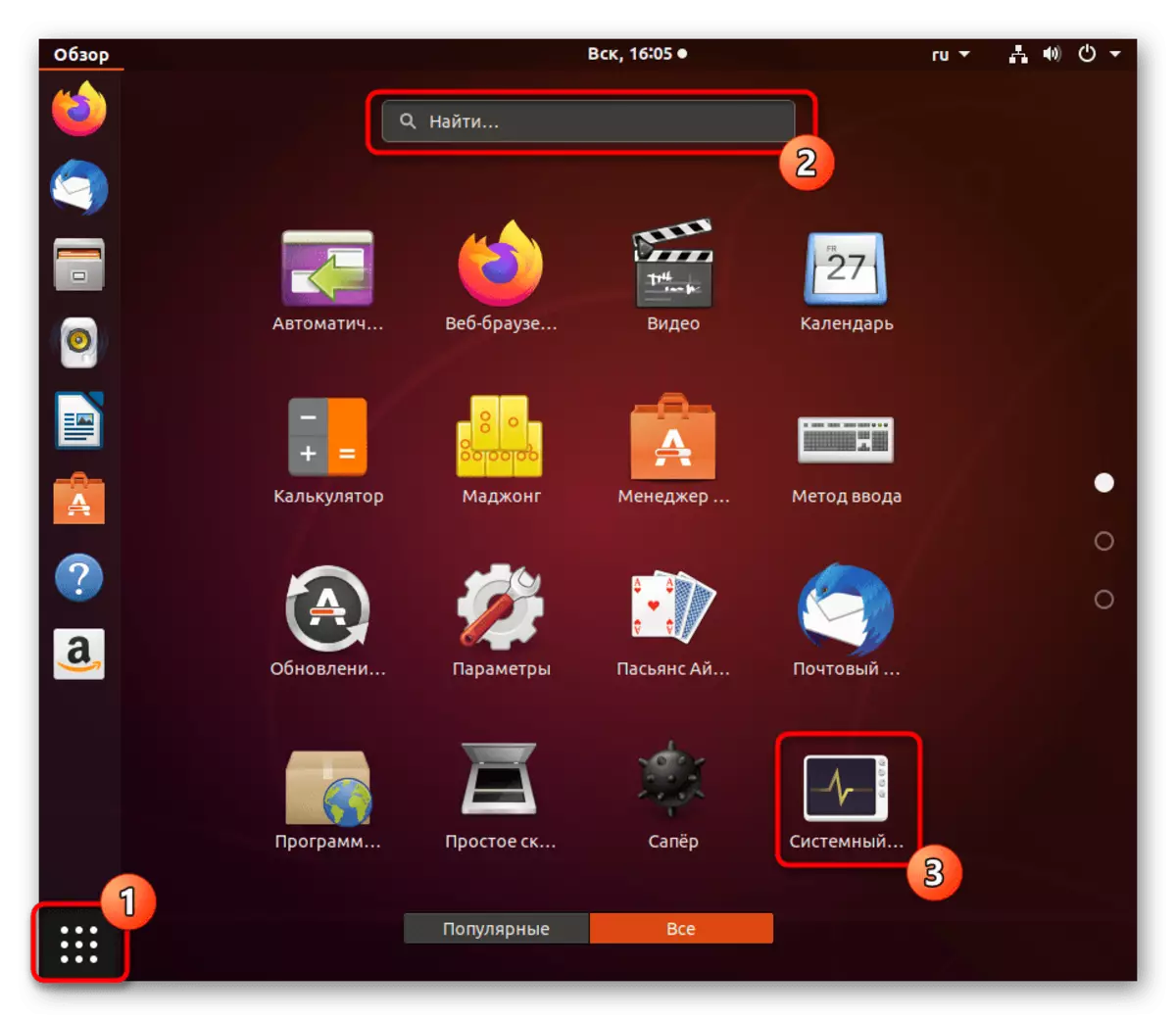

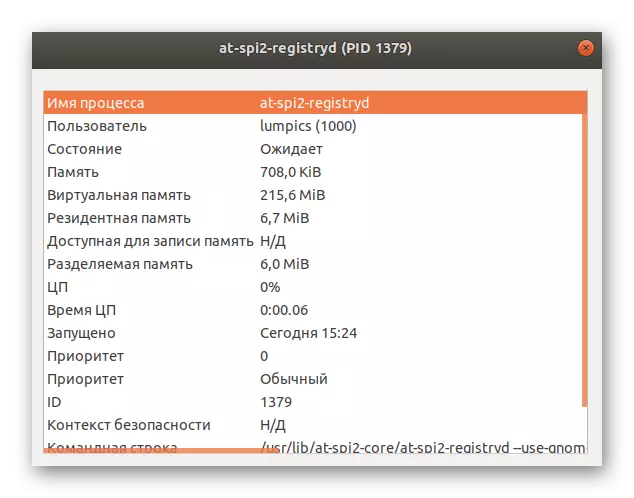

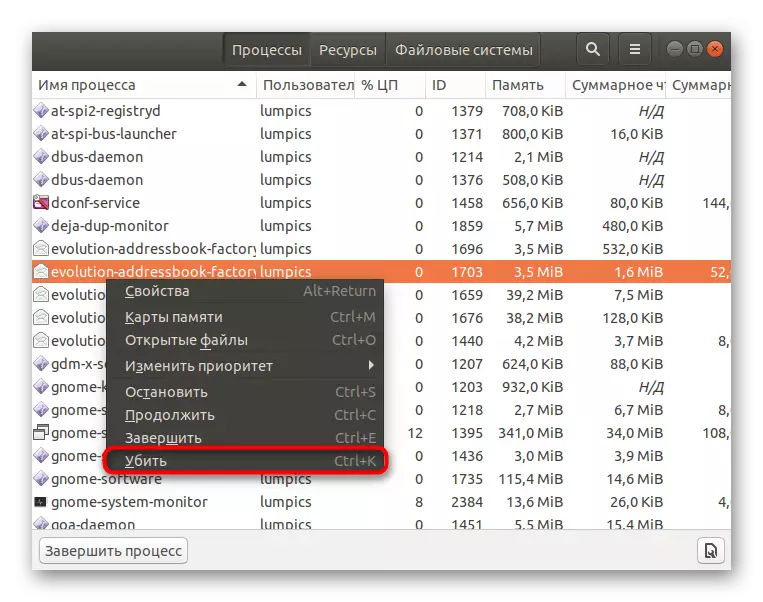
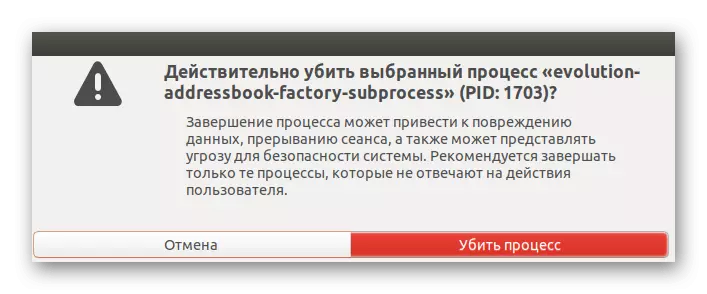
Графикалық қабықтардың басым көпшілігінде жүйелік монитор осыған ұқсас түрде жүзеге асырылады, сондықтан интерфейсті түсінуде проблемалар болмауы керек.
2-әдіс: Команданы өлтіріңіз
Өлтіру командасын қолдану үшін, PID білімі қажет болады (процесс идентификаторы), өйткені дәлелдер келтірілген. Келесілерде біз процестер тізімін әр түрлі ақпарат үшін егжей-тегжейлі қарау операциясын сипаттаймыз. Мұны келесі нұсқаулықтан бұрын оқып шығыңыз.
Толығырақ: Linux-тегі процестер тізімін қараңыз
Әрі қарай, ол «терминалды» іске қосу және аталған пәрменді пайдалану үшін ғана қалады. Бастау үшін оның қарапайым синтаксисін тексеріңіз: Pid_process-ті өлтіру. Енді «кісі өлтіру» мысалын қарастырайық.
- Бағдарлама мәзірін ашып, терминалды іске қосыңыз.
- Қарапайым команданы енгізіңіз PS AUX | Көрсетілген процесс туралы ақпарат алу үшін Grep атауы, онда атау қалаған бағдарламаның атауы.
- Көрсетілген нәтижеде негізгі PID тауып, оны есте сақтаңыз.
- Процесті Sigterm сигналы арқылы аяқтау үшін Крюдену PID енгізіңіз. PID орнына сіз ертерек идентификатордың белгілі бір нөмірін жазуыңыз керек.
- Енді сіз PS AUX-ті қайтадан қолдана аласыз | Жұмыс аяқталғанын тексеру үшін Grep атауы.
- «Кісі өлтіру» бойынша дәл осындай әрекет басқа дәлел бойынша, Kill-Theerm-ді енгізу арқылы жүзеге асырылады.
- Егер жоғарыдағы командалар ешқандай нәтиже бермесе, сізге Sigkill сигналын өлтіру арқылы тағайындау керек, оны өлтіру арқылы тағайындау керек.
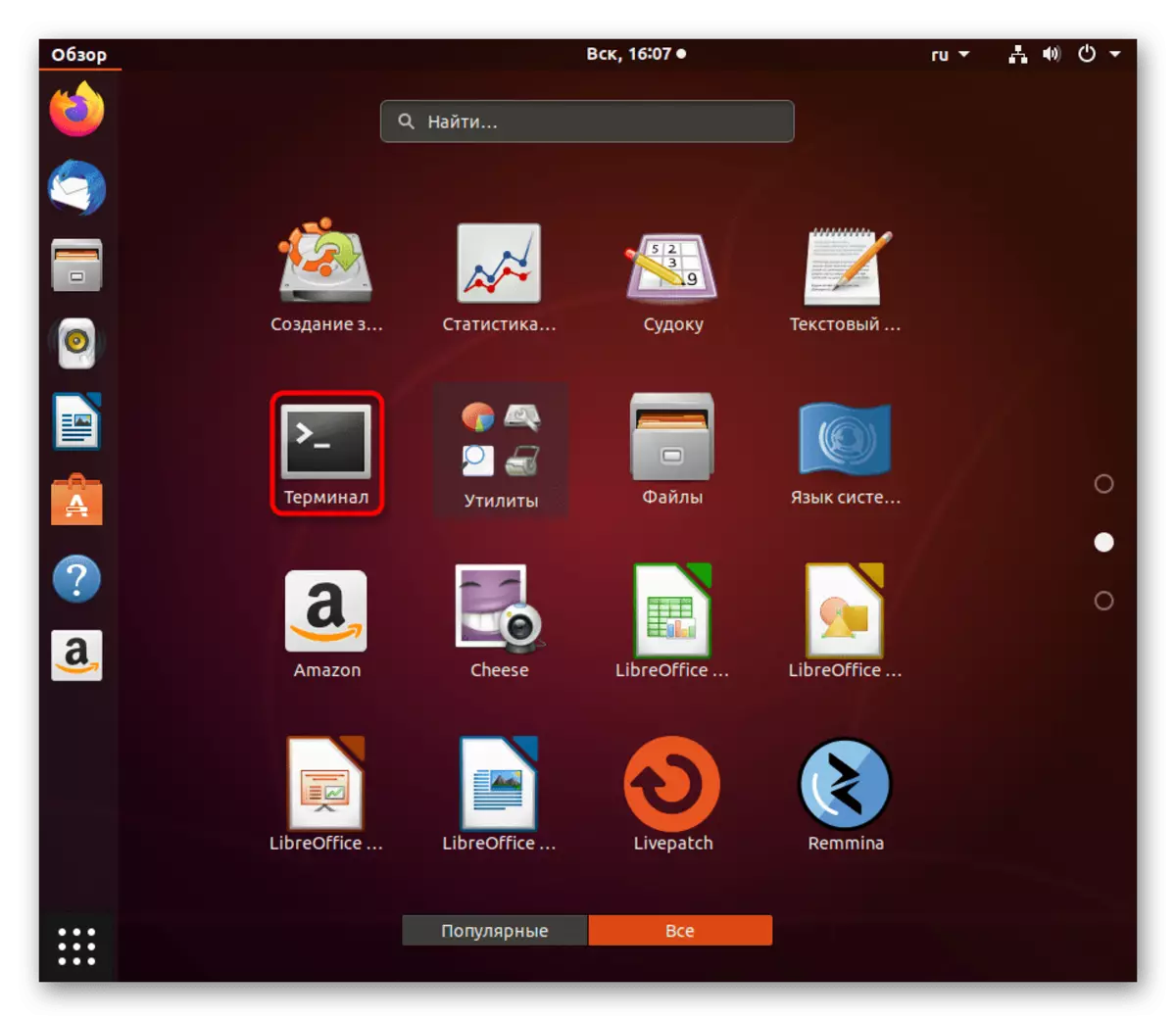
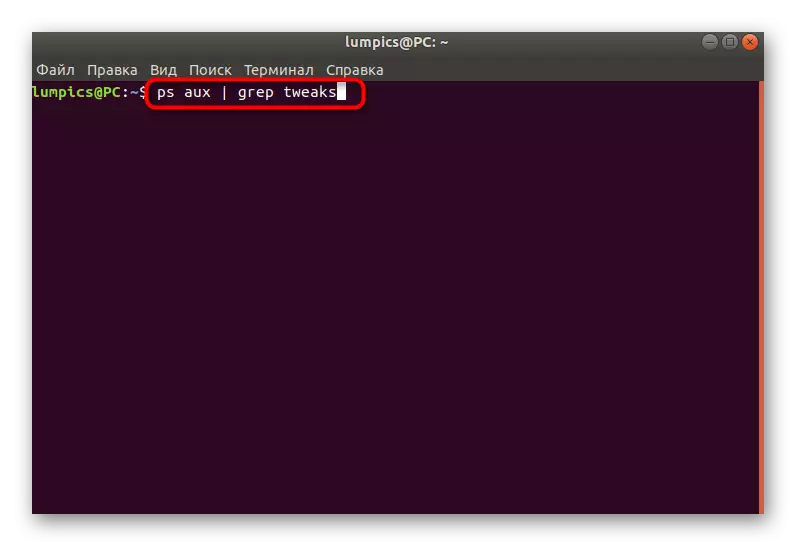
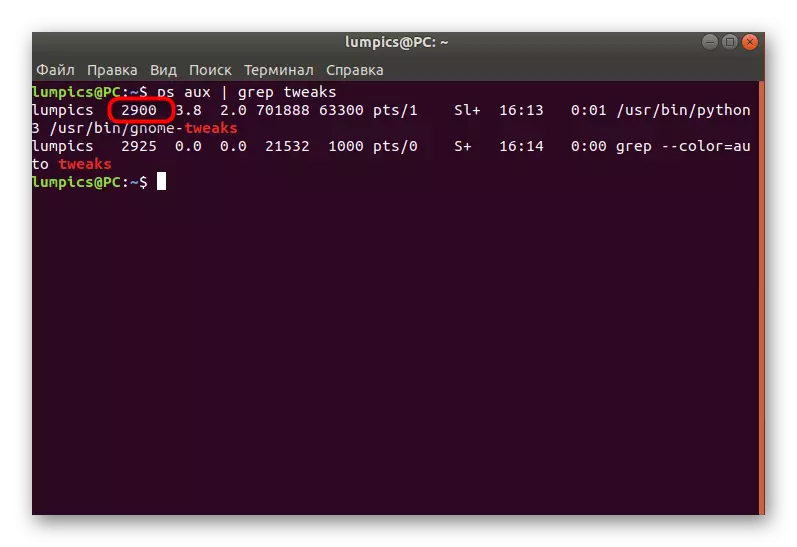

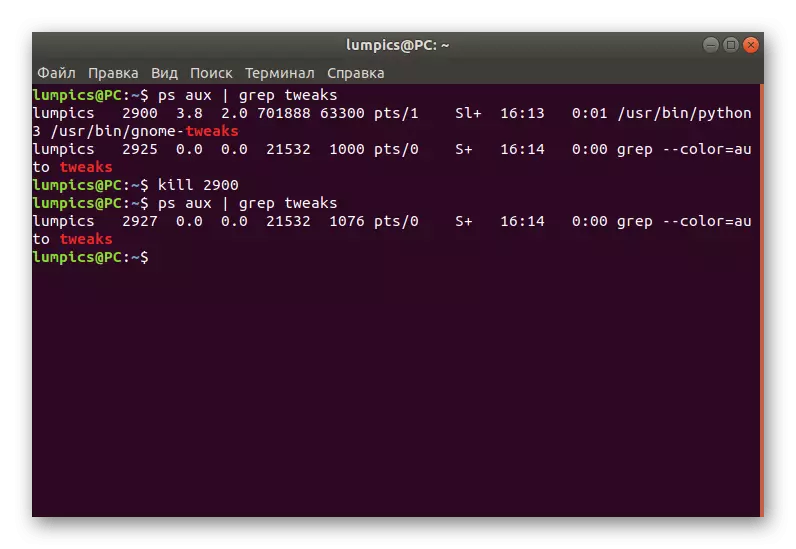


Айта кетейік, кейбір процестер супер-залы атынан іске қосылатынын, сәйкесінше, оларды аяқтау үшін артықшылықтар қажет. Егер сіз өлтіруді енгізген кезде, сіз «Қабылданбаған Access» ақпаратын аласыз, SURO Close-ді басынан өткеру үшін негізгі судо пәрменінің алдына кіріңіз.
3-әдіс: Pkill командасы
Келесі консоль утилитасы Pkill деп аталады және алдыңғы команданың жаңартылған нұсқасы болып табылады. Мұнда бәрі дәл сол кескін бойынша жүзеге асырылады, бірақ пайдаланушыдан PID орнына процестің атын енгізу керек.
- Sigterm сигналын жіберу үшін PKILL + процесінің атауын пайдаланыңыз.
- Операцияның сәтті аяқталғанына көз жеткізгеннен кейін.
- A Pkill-Term Ping пішінін енгізу арқылы сигнал түрін қолмен көрсетіңіз, онда - олар қалаған сигнал.
- Егер сіз PS қолданғыңыз келмесе, процестің орындалмағанын анықтау үшін PGREP қолданыңыз
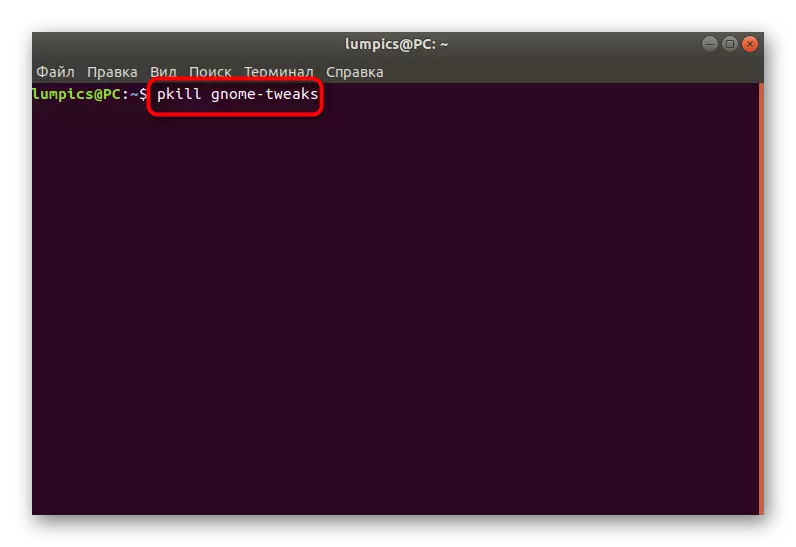
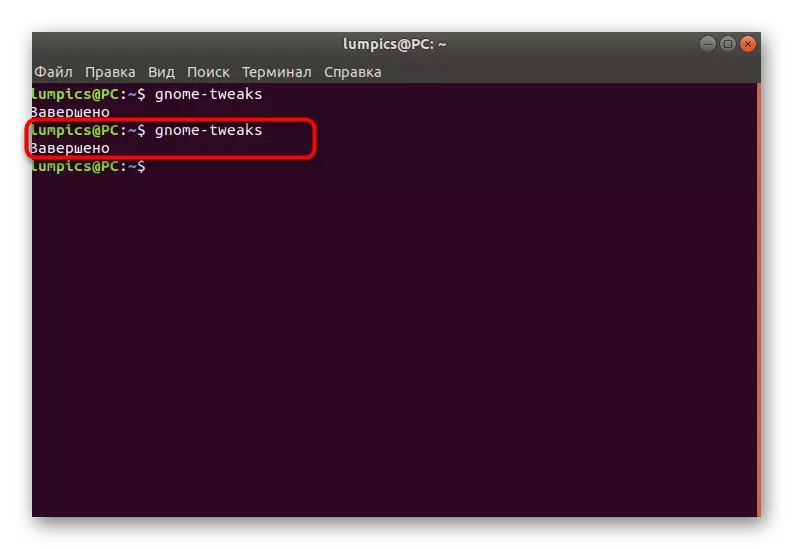

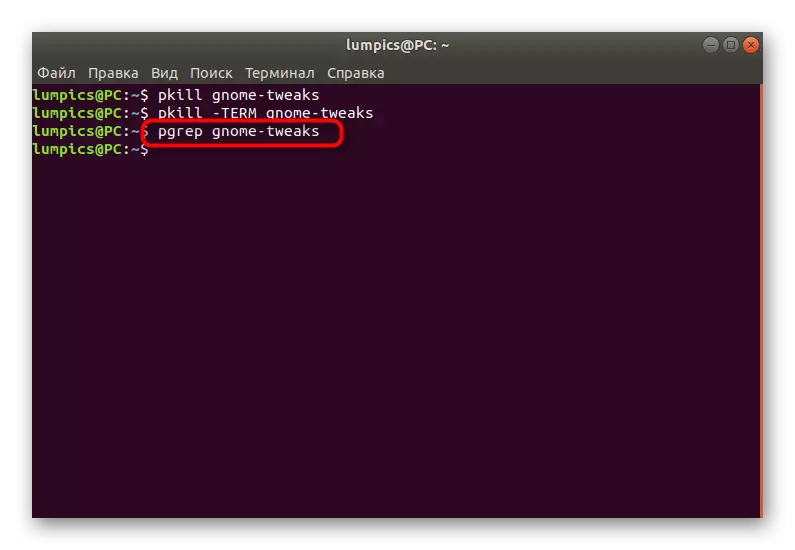
4-әдіс: Килал командасы
Соңғы жолмен біз килалл деп аталатын командаға қараймыз. Оның жұмыс істеуі мен синтаксисі барлық алдыңғы коммуналдық қызметтер сияқты көрінеді, сондықтан біз бұған тоқтамаймыз. Тек осы пәрменде барлық процестерді көрсетілген атаумен аяқтауға мүмкіндік беретінін көрсетіңіз және әр түрлі жағдайларда қолданылуы мүмкін.
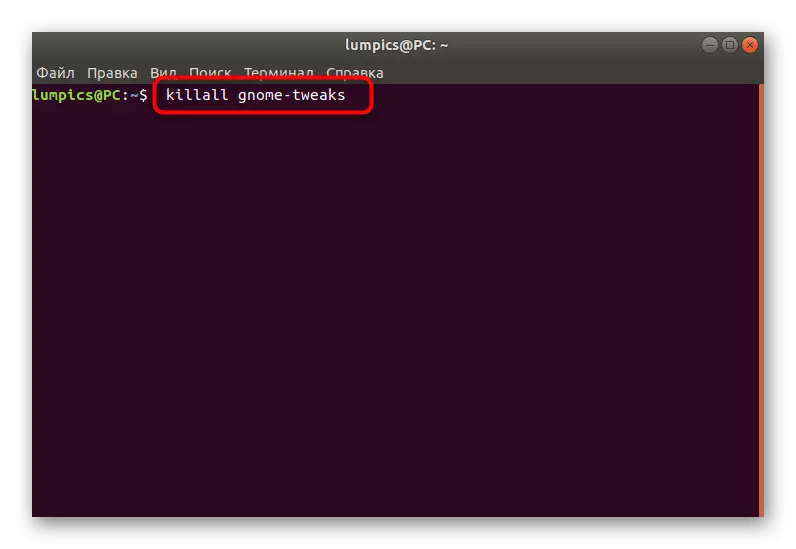
Енді сіз Linux-тегі процестердің аяқталуы туралы бәрін білесіз. Әдістемелік әдістерді жасамас бұрын, мәжбүрлеп «кісі өлтіру» жүйенің ақауларына әкелмейтініне көз жеткізіңіз. Егер процесстен толығымен арыла алмаса, компьютерді қайта жүктеп, осы параметрмен байланысты бағдарламалық жасақтаманы жоюға тырысыңыз.
